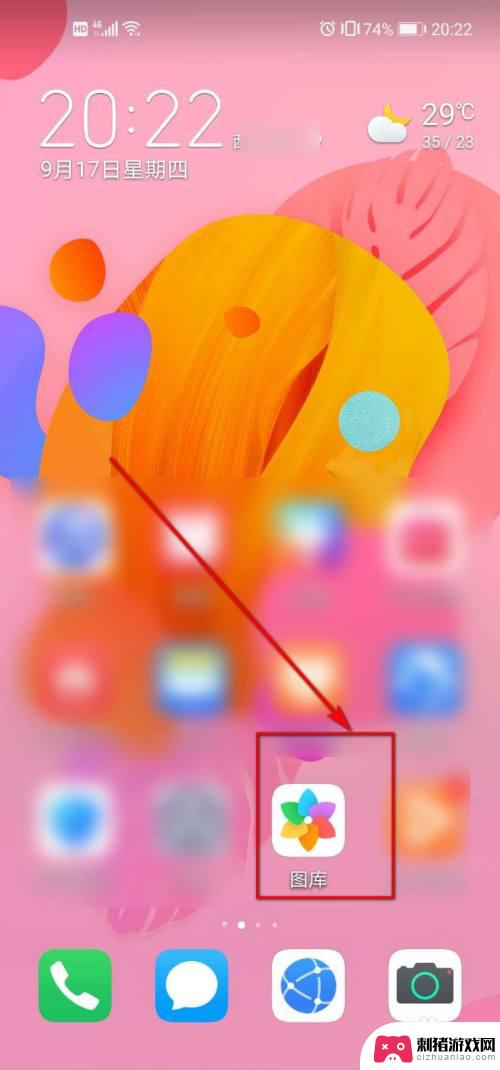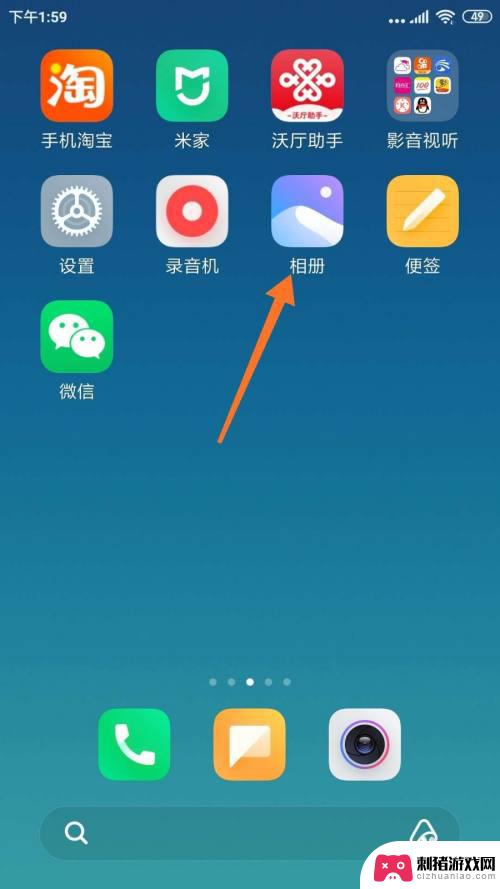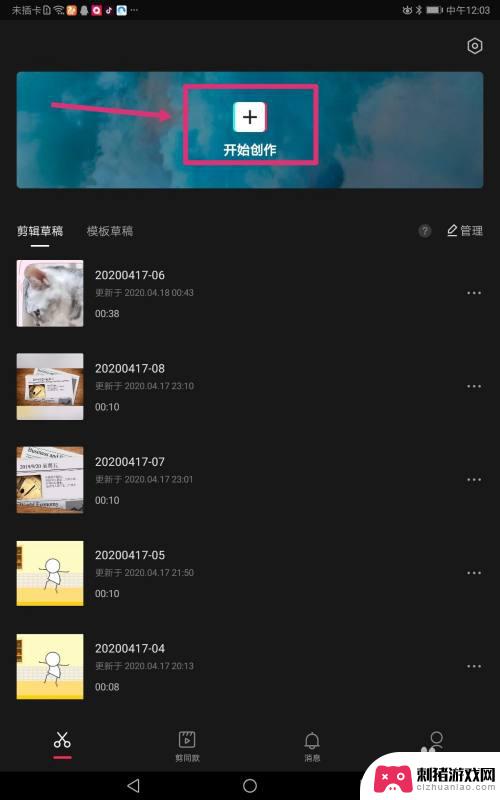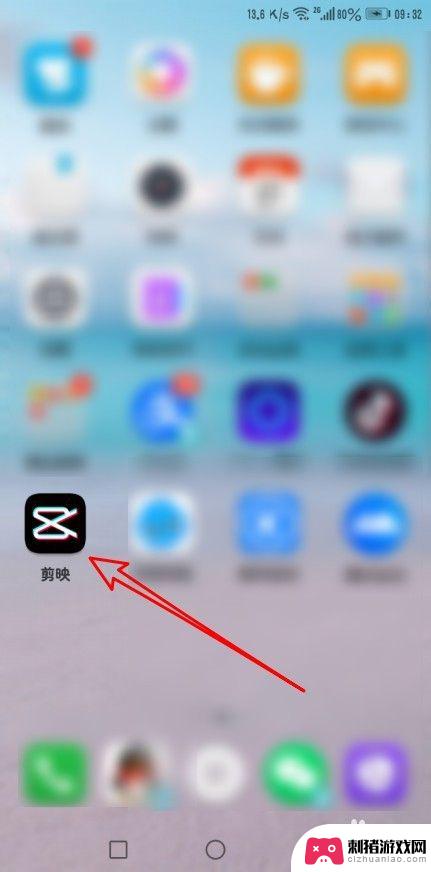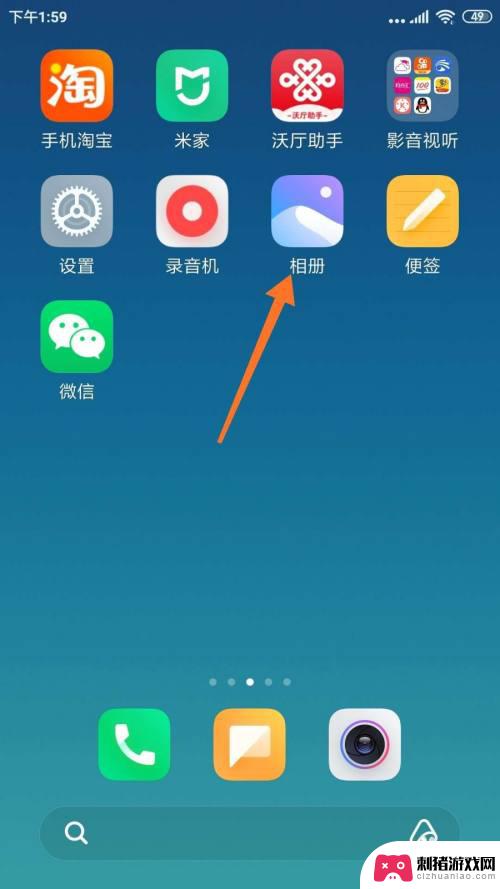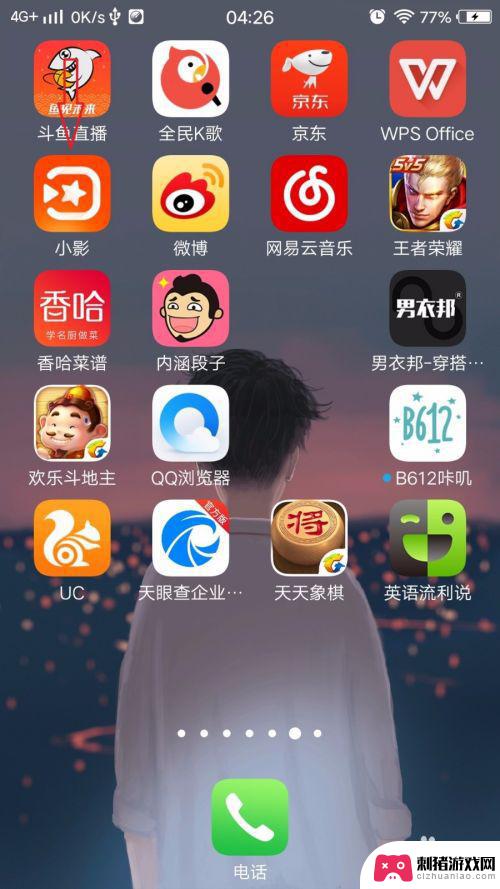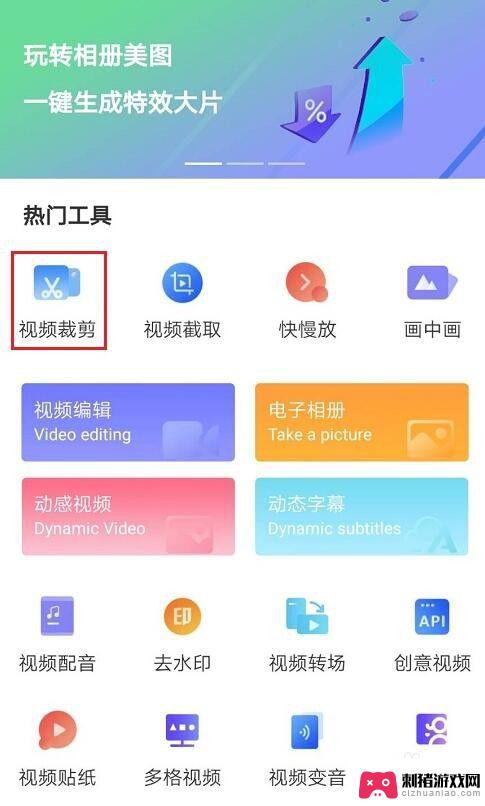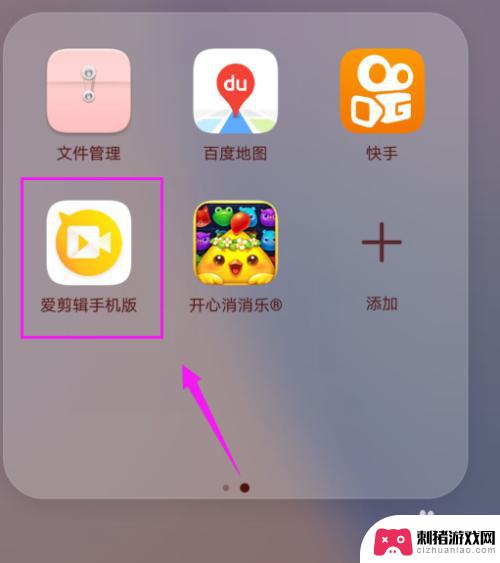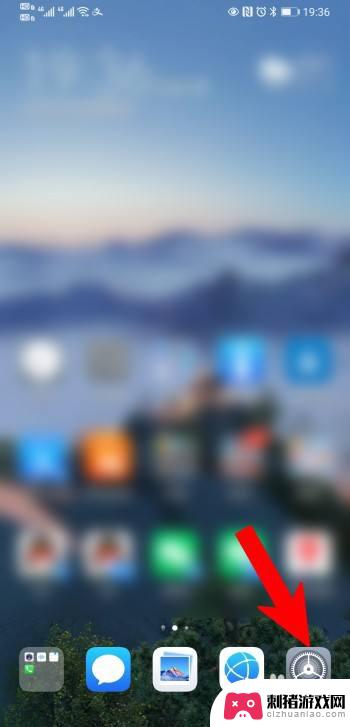手机怎么把视频剪辑成两段 如何用手机将一个视频分成两段
时间:2024-01-10来源:刺猪游戏网
在现代社交媒体时代,人们对于视频的需求越来越多,而有时候我们希望将一个视频剪辑成两段,以便更好地传达信息或者满足特定的需求。而如何用手机将一个视频分成两段,成为了许多人的疑问。幸运的是随着手机功能的不断升级,我们可以通过简单的操作实现这个目标。本文将向大家介绍一些简单易行的方法,帮助大家快速将视频剪辑成两段,满足个性化的需求。无论是为了在社交媒体上分享精彩的瞬间,还是为了制作个人专属的视频作品,手机上的视频剪辑功能将为我们提供便利与创造力的空间。
如何用手机将一个视频分成两段
步骤如下:
1.在手机屏幕上点击剪映的图标。
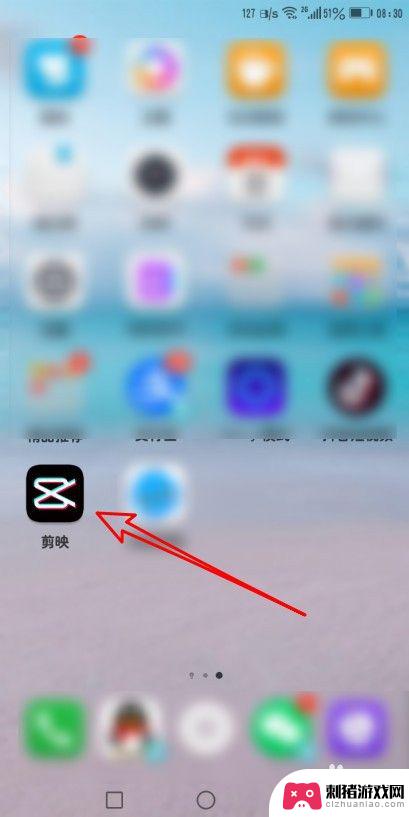
2.在打开的页面中点击开始创作的图标。
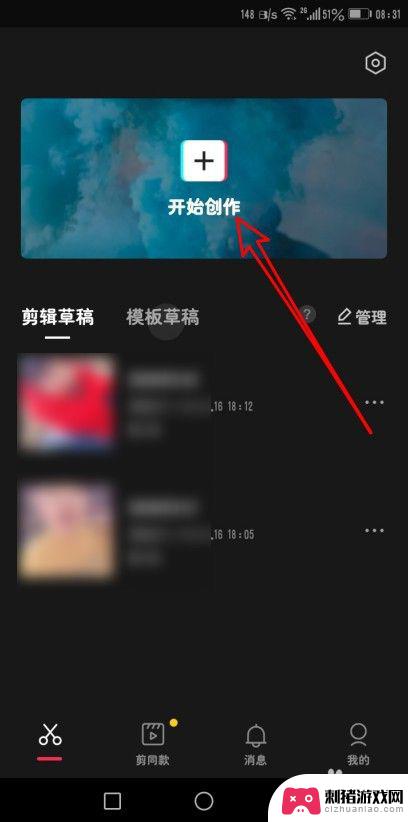
3.接着在打开的页面中选择要编辑的视频
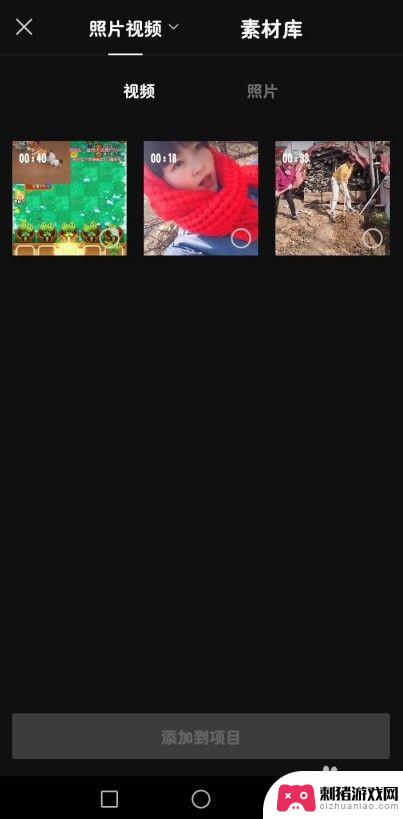
4.然后点击工具栏上的剪辑按钮。
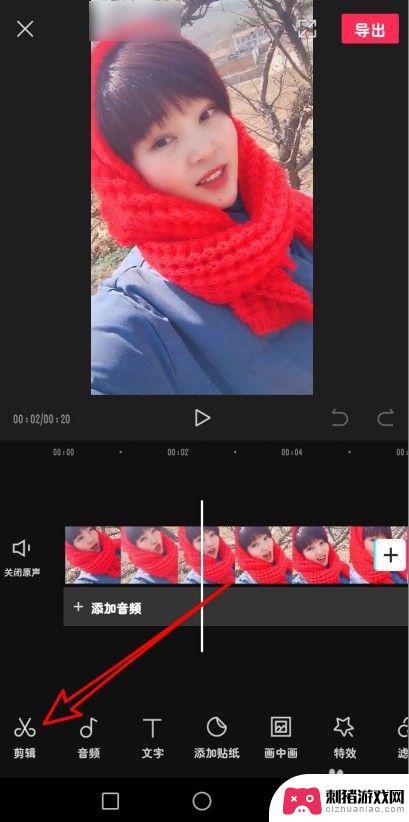
5.接着点击要分割的位置后点击分割的按钮。
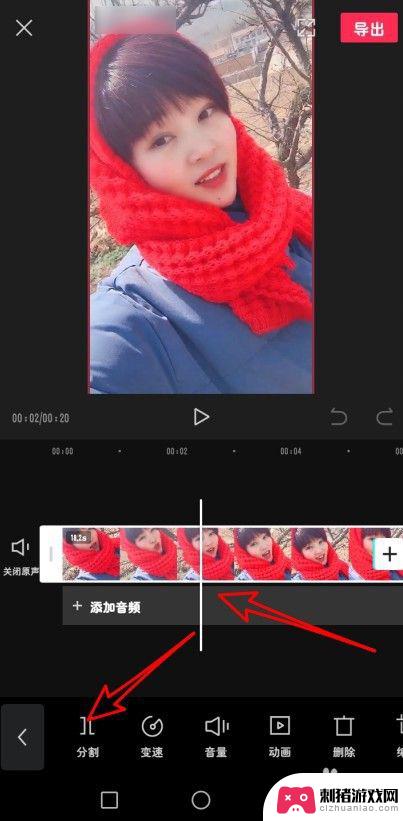
6.这时就可以看到当前的视频已分成两段了。
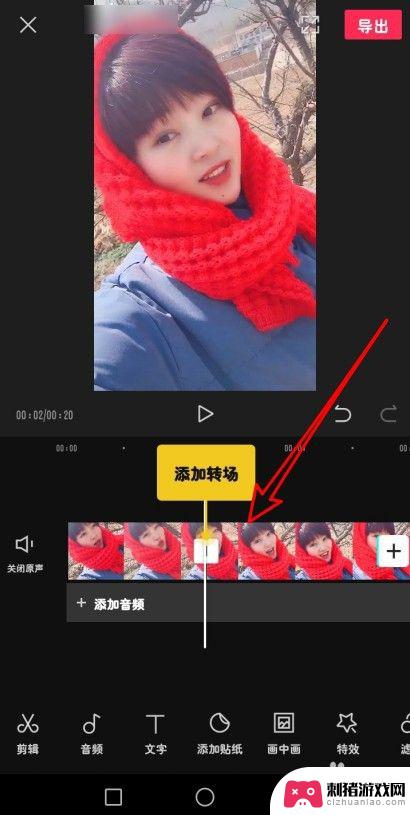
7.总结:
1、在手机屏幕上点击剪映的图标。
2、在打开的页面中点击开始创作的图标。
3、接着在打开的页面中选择要编辑的视频
4、然后点击工具栏上的剪辑按钮。
5、接着点击要分割的位置后点击分割的按钮。
6、这时就可以看到当前的视频已分成两段了。
以上就是手机如何将视频剪辑成两段的全部内容,如果遇到相同情况的朋友们,请参照小编提供的方法进行处理,希望对大家有所帮助。